カスタム属性のマッピング
デフォルトプロファイルに含まれていないカスタム属性をマッピングできます。以下の手順では、proxyAddresses属性を使用して、カスタム属性をマッピングする方法について説明します。
この手順を開始する
カスタム属性をマッピングするには、以下の操作が必要です。
1. カスタム属性をOkta Active Directoryプロファイルに追加する
2. その属性をOffice 365アプリプロファイルに追加する
1. カスタム属性をOkta Active Directoryプロファイルに追加する
-
Okta Admin Consoleで、に移動し、ADプロファイルを選択します。
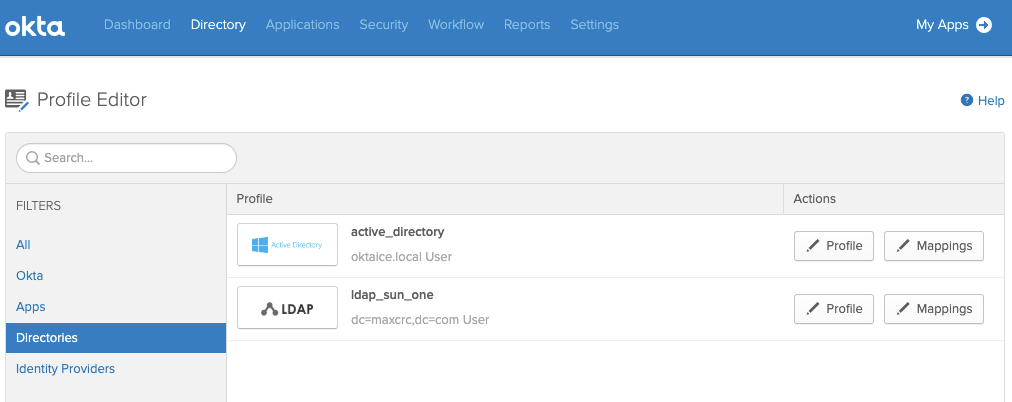
- [Profile Editor(プロファイルエディター)]で[Add Attribute(属性を追加)]ボタンをクリックします。
[Pick Schema Attributes(スキーマ属性の選択)]画面が開きます。
-
proxyAddresses属性を検索して選択します。
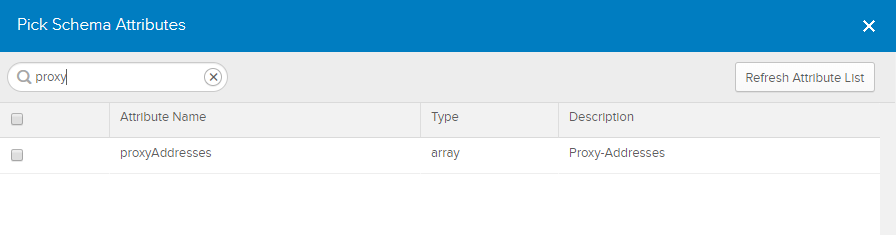
- [Save(保存)]をクリックします。
2. その属性をOffice 365アプリプロファイルに追加する
-
Okta Admin Consoleで、に移動し、Office 365プロファイルを選択します。
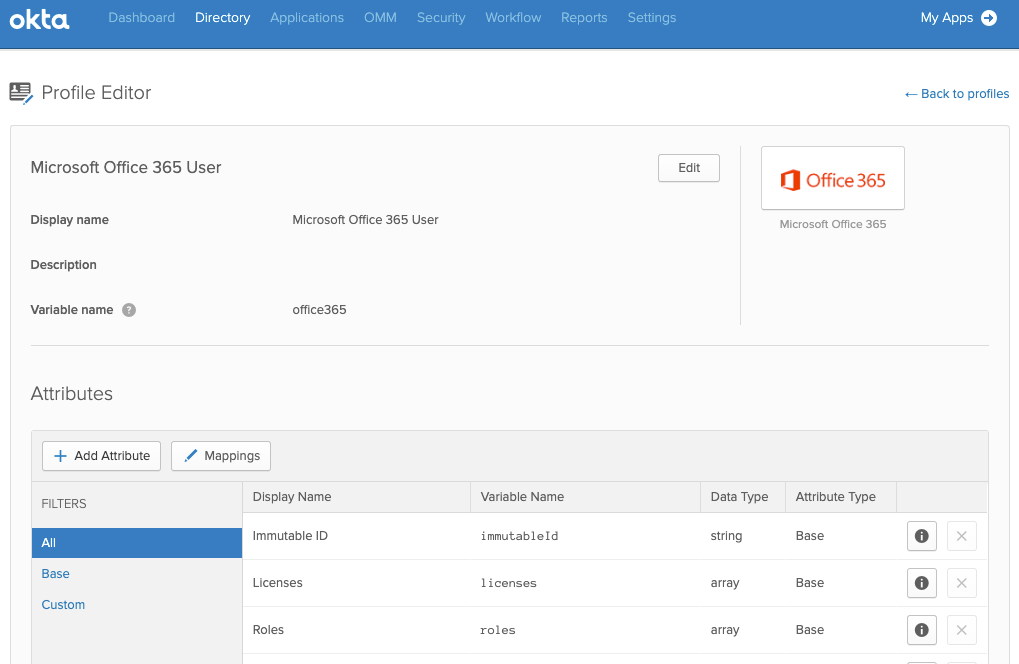
- [Profile Editor(プロファイルエディター)]で[Add Attribute(属性を追加)]ボタンをクリックします。
[Pick Schema Attributes(スキーマ属性の選択)]画面が開きます。
- ProxyAddresses属性を検索して選択します。
- [Save(保存)]をクリックします。
3. OktaからOffice 365にマッピングする
- [Microsoft Office 365 Profile Editor(Microsoft Office 365プロファイルエディタ)]で、[Mappings(マッピング)]をクリックします。
Microsoft Office 365の[User Profile Mappings(ユーザープロファイルマッピング)]画面が開きます。
- [Okta to Microsoft Office 365(OktaからMicrosoft Office 365)]タブを選択します。
- 下方にスクロールして、proxyAddresses属性に次の式を入力します:>hasDirectoryUser()?findDirectoryUser().proxyAddresses:null
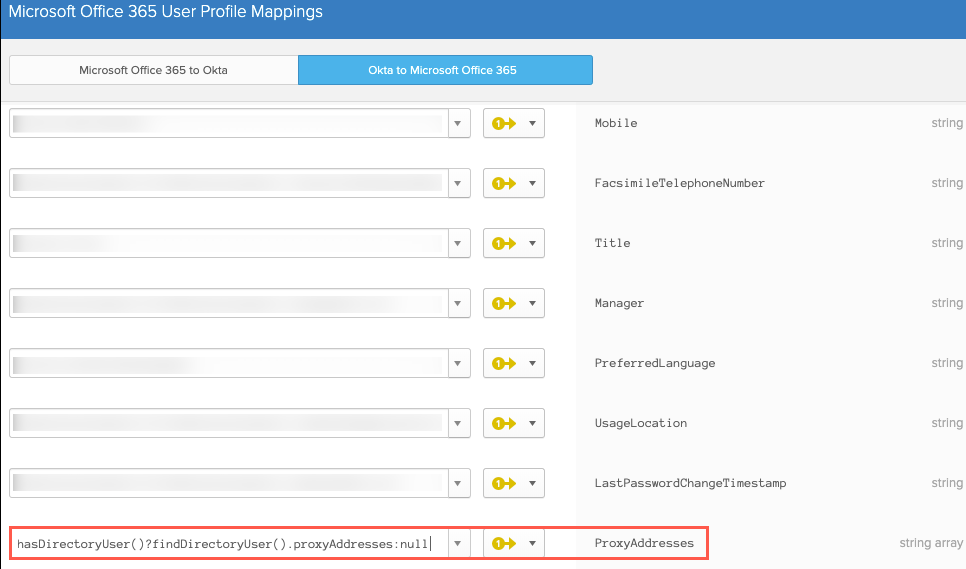
-
[Save Mappings(マッピングを保存)]をクリックします。
- [Apply updates now(今すぐ更新を適用)]を選択して、新しいマッピングがこのプロファイルを持つすべてのユーザーに適用されるようにします。

